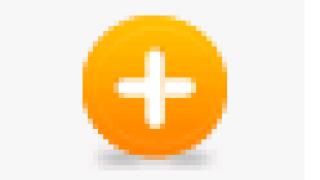این فقط در دسته آخر پاسخ ها قرار می گیرد.
محصولات مایکروسافت ویندوز به طور کلی سازگار با عقب هستند. این بدان معناست که سیستم جدید ویندوز توانایی اجرای نرم افزارهای نوشته شده برای نسخه قبلی خود را دارد. به عنوان مثال، ویندوز 7 به درستی با برنامه های ویستا کار می کند.
اکثریت قریب به اتفاق برنامه هایی که بر روی ویندوز 7 و ویندوز 8 اجرا می شوند، به استثنای Windows Media Center که پشتیبانی کامل از آن وجود ندارد، روی ویندوز 10 کار می کنند. برخی از برنامههای توسعهیافته برای نسخههای قدیمیتر ویندوز نیز میتوانند به راحتی در ویندوز 10 اجرا شوند. برای اجرای انواع دیگر نرمافزارها، دستکاریهای بیشتری لازم است.
این آلبوم که در سال 1995 منتشر شد، قابل پخش بر روی کامپیوتر است. یک بازی ویدیویی مربوط به همان سال ممکن است به دلیل مشکلات سازگاری کار نکند. دلیل آن این است که بازی حاوی کد برنامه ای است که از روی دیسک اجرا می شود و بر اساس کتابخانه های موجود کار می کند. در حالی که نحوه پخش دیسک ها در طول بیست سال گذشته تغییر قابل توجهی نداشته است، سیستم عامل ها در مدت زمان مشابه به طور چشمگیری تغییر کرده اند.
اگر از رایانه قدیمی استفاده می کنید، ممکن است فایل ها و برنامه های قدیمی روی آن نصب شده باشد. به عنوان مثال، اینها می توانند فایل های قدیمی Microsoft Word یا بازی های قدیمی Sim City یا Oregon Trail باشند. ممکن است ارتقای مایکروسافت آفیس را به تعویق بیندازید زیرا دوست دارید از نسخه فعلی نرم افزار استفاده کنید. صرف نظر از دلیل، اگر میخواهید در ویندوز 10 از آنها استفاده کنید، باید مطمئن شوید که میتوانید آنها را اجرا کنید. بهروزرسانی سیستمعامل ممکن است فایلها را ناخوانا کند و دسترسی به آنها را از دست بدهید.
مایکروسافت یک ابزار سازگاری را برای کاربرانی ارائه میکند که میخواهند بفهمند فایلها و برنامههایشان در ویندوز 10 باز میشود یا خیر.

صفحه وب گزینه ای را برای اسکن رایانه و دستگاه های متصل برای مشاهده اینکه آیا محتوا در ویندوز 10 در دسترس خواهد بود ارائه می دهد.
با فرض اینکه رایانه شما الزامات سیستم را برآورده می کند، نرم افزارهایی که پس از به روز رسانی سیستم کار نمی کنند فهرست می شوند. بسته به نتایج، فایلهای قدیمی شما ممکن است برای اجرا نیاز به بهروزرسانی یا عملیات ویژه داشته باشند.
ویندوز 10 مانند نسخه های قبلی خود دارای حالت سازگاری برای اجرای برنامه های طراحی شده برای نسخه های قدیمی سیستم عامل است. این گزینه با فراخوانی منوی زمینه یک شی خاص با دکمه سمت راست ماوس و انتخاب "Properties" و سپس برگه "Compatibility" قابل دسترسی است.
برای اجرای فایل می توانید از شبیه سازهای نسخه های مختلف سیستم عامل استفاده کنید. در ویندوز 7، این ویژگی به شما اجازه می دهد تا برنامه های توسعه یافته برای ویندوز 95 را اجرا کنید. ابزارهای مشابه از 20 سال پیش هنوز در بین علاقه مندان به ویندوز محبوب هستند.
اجرای یک برنامه در حالت سازگاری همیشه یک عملیات بسیار ساده بوده است. در تب "Compatibility" پنجره "Properties" گزینه "Run this program in compatibility mode for" را فعال کنید و نسخه سیستم عامل مورد نیاز را از لیست کشویی انتخاب کنید.
ویندوز 10 با نرم افزار مجازی سازی رایانه مجازی مایکروسافت سازگار است که به کاربران اجازه می دهد چندین نسخه ویندوز را اجرا کنند. این ابزار رایگان به شما اجازه می دهد تا برنامه های طراحی شده برای ویندوز XP و بالاتر را اجرا کنید، بنابراین احتمال اجرای نرم افزارهایی که با ویندوز 10 ناسازگار هستند زیاد است.
می توانید این ابزار را از مرکز دانلود محصولات مایکروسافت نصب کنید. آن را دانلود و آپلود کنید. اگر می خواهید ادامه دهید، موافقت نامه مجوز را بپذیرید. می توانید تنظیمات توصیه شده توسط نصب کننده را رها کنید یا می توانید تنظیمات را خودتان پیکربندی کنید.
گزینه دیگر این است که یک نسخه مجازی از سیستم قدیمی را روی رایانه خود نصب کنید. در این صورت، می توانید نسخه فایلی از سیستم عامل قدیمی را در یک فایل واحد در رایانه خود ایجاد کنید. این روش با نصب چندین سیستم عامل متفاوت است، جایی که آنها بر روی یک هارد دیسک با تقسیم آن نصب می شوند.
مزیت این روش قابلیت بارگذاری برنامه در محیط بومی است که برای آن توسعه داده شده است. VirtualBox و VMWare محبوب ترین ماشین های مجازی هستند و برای کاربران ویندوز، مک و لینوکس در دسترس هستند. کاربران مک نیز می توانند از مزایای Boot Camp و Parallels استفاده کنند. فرآیند نصب بسیار شبیه به کامپیوتر مجازی ویندوز است. محصول را دانلود کنید، توافق نامه را بپذیرید و شروع کنید.

همزمان با راه اندازی سیستم عامل جدید ویندوز 10، نرم افزار Paragon نسخه رایگان برنامه Paragon Go Virtual 2015 را معرفی کرد که با آن می توانید حتی پس از تغییر از ویندوز 7 و ویندوز 8 از سیستم قدیمی استفاده کنید.
کاربرانی که نگران فایلهای مهمی هستند که در نسخههای قدیمیتر Word، Excel یا PowerPoint ایجاد شدهاند، باید به آنها اطمینان داده شود - احتمالاً در ویندوز 10 نیز قابل دسترسی هستند. بسیاری از برنامه های مایکروسافت توانایی ذخیره کار شما را در حالت سازگاری ارائه می دهند. این ویژگی سالهاست که در محصولات مایکروسافت آفیس وجود دارد. به این ترتیب، اگر در یک رایانه قدیمی با Microsoft Word 2007 روی یک سند در یک کتابخانه عمومی شروع به کار کنید، میتوانید بدون نیاز به تبدیل به متن ساده یا PDF، به ویرایش سند روی یک لپتاپ جدید ویندوز 10 ادامه دهید.
هنگام کار در هر یک از این برنامه ها، مطمئن شوید که اسناد را با فرمت سازگار ذخیره کنید. نسخههای جدید مایکروسافت آفیس همچنین به شما اجازه میدهند تا بررسی سازگاری - فایل -> جزئیات -> جستجوی مشکلات -> بررسی سازگاری را اجرا کنید. بسته به نتایج، کاربر می تواند خطاهای سازگاری را برطرف یا نادیده بگیرد. علاوه بر این، از مورد «باز کردن با» استفاده کنید. هنگام انتخاب یک فایل برای راه اندازی برنامه مورد نظر.
اشتباه تایپی پیدا کردید؟ Ctrl + Enter را فشار دهید
سوال یکی از کاربران
سلام.
می توانید در مورد یک سوال به من کمک کنید: واقعیت این است که رایانه قدیمی من خراب شد و در عوض یک لپ تاپ جدید با سیستم عامل ویندوز 10 خریدم. همه چیز کار می کند اما چندین بازی قدیمی شروع نمی شوند (ظاهراً من به ویندوز XP نیاز دارم). آیا می توان یک بازی قدیمی را روی یک لپ تاپ جدید اجرا کرد و اگر چنین است، چگونه این کار را انجام دهیم؟
روز خوب!
آه، نوستالژی هنوز یک حس قوی است، اگرچه من به ندرت بازی می کنم، گاهی اوقات دوست دارم بازی هایی را که ده سال پیش بازی کرده ام راه اندازی کنم (تماشا کنید، آن فضا را احساس کنید، دوستان قدیمی و آن زمان را به یاد بیاورید).
در مورد این سوال چطور: به عنوان یک قاعده، شما می توانید یک بازی قدیمی را در رایانه شخصی جدید اجرا کنید و می توانید آن را کاملاً راحت بازی کنید (اگرچه استثنائات نادری وجود دارد). روش های کاری متعددی وجود دارد که در ادامه در مقاله ارائه خواهم داد، توصیه می کنم همه آنها را امتحان کنید...
نکته جالب!
چرا سرعت بازی ها کاهش می یابد (حتی در یک کامپیوتر قدرتمند)؟ تاخیر و ترمز را از بین ببرید -
روش 1: شبیه سازهای کنسول
این احتمالاً اولین جایی است که باید شروع کرد ... بسیاری از کاربران زمان کنسول ها را که زمانی محبوب بودند به یاد می آورند. ما در مورد کنسول های محبوبی مانند: Dendy، Game Boy، GBAdvance، GBColor، Nintendo 64، Sega، SNintendo و غیره صحبت می کنیم.
توجه داشته باشید!
بازی های شیک و شیک که می توانید در رایانه خود بازی کنید - بازی های قدیمی برای رایانه های شخصی ضعیف (نوستالژی) -
کنسول های زیر در کشور ما محبوبیت خاصی داشتند:
- دندی: با تانک هایش، ماریو، شکار اردک و غیره.
- Sega MD II: Mortal Kombat، Sonic، worms و غیره.
- سونی پی اس.

برای پخش چنین بازدیدهایی، باید دو مورد را در رایانه خود دانلود کنید:
- یک برنامه شبیه ساز برای یک کنسول خاص (به عنوان مثال، شبیه ساز Dendy برای ویندوز). در اصل، این برنامه محیط ستاپ باکس مورد نظر را درست در ویندوز شما بازسازی می کند.
- فایل rom که باید در شبیه ساز باز شود. در اصل، هیچ چیز پیچیده ای نیست - به اسکرین شات زیر 4 مرحله نگاه کنید: شبیه ساز را دانلود کنید و آن را اجرا کنید (1)، فایل رام را در آن باز کنید (2-3)، سپس بازی باید شروع شود (4) ...

شبیه ساز و رام را از کجا دانلود کنیم؟
اکنون صدها مورد از آنها در سایت های تخصصی در اینترنت وجود دارد: آنها انواع بازی ها و انواع شبیه سازها را دارند. در زیر چند مورد محبوب آورده شده است:

روش 2: بازی های DOS (ویندوز 95-2000)
به عنوان یک قاعده، بازی های بسیار قدیمی برای DOS (یا حتی کمی جدیدتر، که در ویندوز 98 منتشر شده اند) اغلب از اجرا در سیستم عامل های مدرن خودداری می کنند. در همان زمان، خطاهای مختلفی ایجاد می شود، به عنوان مثال، که نسخه فایل با نسخه فعلی سیستم عامل ناسازگار است (مثال زیر).

در این صورت می توانید سعی کنید بازی را در یک شبیه ساز مخصوص DOS اجرا کنید (امروزه تعداد زیادی از این شبیه سازها به همراه نمونه های کنسولی وجود دارد). یکی از بهترین برنامه ها از این دست به نظر حقیر من است DOSBox .
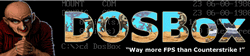
یک شبیه ساز عالی DOS که در تمام سیستم عامل های مدرن ویندوز کار می کند. به شما امکان می دهد بازی ها و برنامه های رایانه ای قدیمی را اجرا کنید که از کار در سیستم عامل های جدید خودداری می کنند. DOSBox به راحتی عملکرد پردازنده های 286/386 را در حالت های واقعی و محافظت شده شبیه سازی می کند.
همچنین کار سیستم های فایل را بازسازی می کند: گرافیک های XMS/EMS، Tandy/Hercules/CGA/EGA/VGA/VESA و کارت صدای Ultra SoundBlaster/Gravis برای سازگاری بهتر با بازی های قدیمی.
و به هر حال، برنامه کاملا رایگان است!
برای اجرای بازی در DOSBox نیاز دارید:
- بررسی میانبر روی دسکتاپ برای راه اندازی DOSBox - پس از نصب برنامه ظاهر می شود.
- پوشه بازی دانلود شده خود را باز کنید (اگر بازی در بایگانی است، تمام فایل ها را در یک فهرست جداگانه استخراج کنید)، فایل مورد نظر را برای اجرا پیدا کنید (دارای پسوند "Exe")؛
- فقط دکمه سمت چپ ماوس را روی فایل بازی نگه دارید تا آن را اجرا کنید و آن را به میانبر DOSBox (که روی دسکتاپ است) منتقل کنید. اسکرین شات زیر را ببینید.

بنابراین، بازی مورد نظر در شبیه ساز DOSBox باز می شود و می توان آن را مانند هر بازی دیگری بازی کرد (نمونه ای از یک بازی قدیمی باز در تصویر زیر نشان داده شده است).

گزینه ای دیگر- استفاده از مدیر فایل: Far Manager، Norton Commander، Volcov Commander. البته، آنها خیلی خوب به نظر نمی رسند، به خصوص برای کسانی که آشنایی خود را با کامپیوتر در چندی پیش آغاز کردند...
فرمانده فایل معروف، که به شما امکان می دهد تعداد زیادی فایل را مدیریت کنید: کپی، حذف، انتقال، ایجاد آرشیو و غیره. در برخی موارد، به اجرای نرم افزارهای قدیمی (از جمله بازی ها) در رایانه شخصی مدرن کمک می کند.
کار با فرمانده دشوار نیست: پس از شروع، صفحه به دو قسمت تقسیم می شود: در هر کدام یک دایرکتوری خاص را باز خواهید کرد. فقط دیسک مورد نظر را باز کنید و سپس پوشه بازی را پیدا کنید و فایل اجرایی را اجرا کنید.

نکته: به هر حال، اگر ویندوز به طور پیش فرض پسوند فایل را نشان نمی دهد، Far Manager نه تنها پسوندها، بلکه همه فایل ها و دایرکتوری های مخفی را نیز نمایش می دهد. بنابراین هنگام کار با این نرم افزار مراقب باشید...
روش 3: ویژگی حالت سازگاری در ویندوز
اکثر برنامه های قدیمی (و بازی های همراه با آنها) به طور پیش فرض به عنوان مدیر اجرا می شدند. در سیستمعاملهای ویندوز مدرن، اینطور نیست: برنامهها بهعنوان مدیر اجرا نمیشوند تا زمانی که خودتان اجازه دهید.
برای این:
- دایرکتوری را با بازی مورد نظر باز کنید.
- فایل اجرایی را پیدا کنید (که پسوند "exe" دارد).
- روی آن کلیک راست کنید: از منوی زمینه انتخاب کنید .
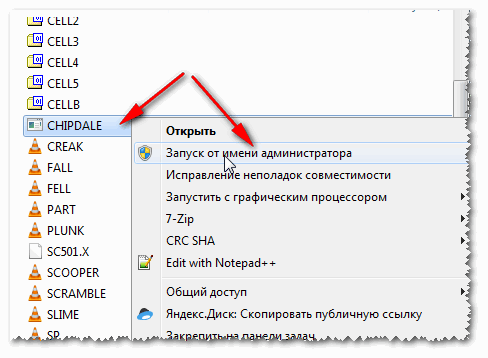
برای اجرای برنامه در حالت سازگاری با سیستم عامل ویندوز دیگر، باید:
- ویژگی های فایل اجرایی (با پسوند "exe") را باز کنید. اگر کسی نمی داند، فقط روی فایل کلیک راست کرده و "Properties" را از منو انتخاب کنید. ;
- سپس تب "Compatibility" را باز کنید.
- کادر "اجرای برنامه در حالت سازگاری برای فلان سیستم عامل" را علامت بزنید - به هر حال، سیستم عامل را انتخاب کنید (تصویر صفحه زیر را ببینید).
- همچنین می توانید پارامترهای اضافی را تنظیم کنید: از 256 رنگ استفاده کنید، وضوح صفحه را روی 640x480 تنظیم کنید، طراحی بصری را غیرفعال کنید، ترکیب دسکتاپ را غیرفعال کنید، مقیاس تصویر را غیرفعال کنید.
- برای اینکه هر بار بهعنوان مدیر برنامه را بهصورت دستی اجرا نکنید، میتوانید کادر مربوطه را علامت بزنید (به تصویر زیر مراجعه کنید - شماره 3).

در بسیاری از موارد، چنین "چک مارک هایی" به حل مشکل کمک می کند - می توانید با تنظیم چند تنظیمات در این منو، بازی های قدیمی را شروع کنید! در کل حتما امتحان کنید...
روش 4: استفاده از DxWnd (برای بازی های ویندوز)
یک برنامه عالی برای اجرای بازی های قدیمی (که برای اجرا در ویندوز منتشر شده اند) وجود دارد. DxWnd .
ابزاری که برای آسان کردن راه اندازی و اجرای بازی های قدیمی در سیستم عامل های جدید ویندوز طراحی شده است. اجازه می دهد:
- بازی ها را با وضوح هایی اجرا کنید که در حال حاضر پشتیبانی نمی کنند.
- تعداد FPS را محدود کنید و سرعت بازی را کاهش دهید (برای انجام این کار، گزینه "Limit" را در تنظیمات "FPS" فعال کنید و حداکثر مقدار FPS را تنظیم کنید);
- امواج، راه راه ها و سایر عیوب (ناشی از یک خط طولانی DirectDraw) را حذف کنید.
- حل مشکل با گل؛
- به شما امکان می دهد بازی را با نسخه دلخواه DirectX اجرا کنید (علاوه بر این، می توانید ماژول های خاصی را با جزئیات فعال/غیرفعال کنید);
- بازی را به یک هسته CPU متصل کنید (در پردازنده های چند هسته ای بسیار مهم است) و خیلی بیشتر...
در زیر ساده ترین گزینه را برای کار با ابزار در نظر خواهم گرفت. و به این ترتیب، ابتدا آن را دانلود کنید، آن را از آرشیو استخراج کنید (نیازی به نصب ندارد) و اجرا کنید. بعد در منو "ویرایش"گزینه را انتخاب کنید "اضافه کردن" .

در منو "اصلی"نام بازی را تنظیم کنید (می تواند هر چیزی باشد) و مسیر آن را مشخص کنید (رشته "مسیر"). سپس روی OK کلیک کنید ( تقریبا: قبل از اولین راه اندازی، در بیشتر موارد نیازی به پیکربندی چیزی نیست).


بسیاری از بازی های نسبتا قدیمی بدون هیچ مشکلی در پنجره ویندوز اجرا می شوند و می توانید بلافاصله شروع به گذراندن اوقات خوشی کنید.
در برخی موارد، تنظیم دقیق مورد نیاز است: محدود کردن FPS، تنظیم وضوح صفحه و غیره. اما در چارچوب این مقاله، نمی توان هیچ نظری داد (زیرا برای هر بازی آنها فردی خواهند بود) ...

روش 5: ماشین های مجازی
آیا تا به حال به اجرای مستقیم ویندوز 98 (مثلاً) روی ویندوز 10 جدید فکر کرده اید؟ و با ویندوز 98 در حال اجرا، آیا می توانید بازی ها، نرم افزارها و غیره را راه اندازی کنید؟
برنامه هایی (نوعی شبیه ساز کامپیوتر) وجود دارد که به آنها می گویند ماشین های مجازی . این دقیقاً همان چیزی است که آنها به شما اجازه می دهند! در واقع تعداد زیادی ماشین مجازی وجود دارد. برای یک مبتدی، توصیه می کنم به آن توجه کنید Windows Virtual PC، VMware، VirtualBox.
زیرا موضوع نصب و پیکربندی ماشین مجازی بسیار گسترده است، پیشنهاد می کنم در یکی از مقالات من (لینک زیر) با آن آشنا شوید.
نحوه اجرای ویندوز قدیمی در یک سیستم عامل جدید: راه اندازی یک ماشین مجازی VirtualBox -
نمونه هایی در اسکرین شات های زیر ارائه شده است.

بازی Minesweeper // در ویندوز XP در ویندوز 10 راه اندازی شد

چند راه دیگر وجود دارد:
1) یک لپ تاپ قدیمی ارزان قیمت بخرید (خرید هزینه زیادی نمی برد، علاوه بر این، لپ تاپ جمع و جور است و فضای زیادی را اشغال نمی کند (یک قفسه در کمد کافی است)). می توانید ویندوز 98 (مثلا) را روی آن نصب کنید و با آرامش تمام بازی های قدیمی را انجام دهید...
برای کمک به!من می خواهم یک لپ تاپ دست دوم بخرم: چگونه آن را بررسی کنم و به چه چیزی توجه کنم -
2) همچنین میتوانید یک سیستمعامل ویندوز قدیمیتر را روی رایانه جدید نصب کنید. درست است، در این صورت باید تنظیمات BIOS را سرهم کنید و سیستم را نصب کنید. به علاوه، می توانید بوت لودر یک سیستم عامل در حال اجرا را پاک کنید (بنابراین، من این گزینه را در قسمت اصلی مقاله قرار ندادم - اما نکته ای را در اینجا ارائه کردم ☺...).
عصر بخیر.
زمان به طور اجتناب ناپذیری به جلو می رود و دیر یا زود برخی برنامه ها و بازی ها منسوخ می شوند. سیستم عامل هایی که در آنها کار می کردند نیز به طور انبوه با سیستم های جدیدتر جایگزین می شوند.
اما در مورد کسانی که می خواهند دوران جوانی خود را به یاد بیاورند، یا برای کارهایی که از کار در ویندوز 8 جدید خودداری می کنند به این یا آن برنامه یا بازی نیاز دارند چه؟
در این مقاله میخواهم به اجرای برنامهها و بازیهای قدیمی بر روی رایانههای جدید بپردازم. بیایید به چندین روش از جمله ماشین های مجازی نگاه کنیم که به شما امکان می دهند تقریباً هر برنامه ای را اجرا کنید!
بنابراین، بیایید شروع کنیم…
1. شبیه سازهای کنسول بازی
شاید اولین کلمه در این مقاله به شبیه سازهای کنسول بازی (Sega، Dendy، Sony PS) باشد. این کنسول ها در دهه 90 ظاهر شدند و بلافاصله محبوبیت زیادی به دست آوردند. در هر زمانی از سال و هر روز پیر و جوان بازی می کردند!
در دهه 2000، هیجان فروکش کرد، کامپیوترها ظاهر شدند و به نوعی همه آنها را فراموش کردند. اما این بازی های کنسولی را می توان با دانلود یک برنامه خاص در رایانه نیز بازی کرد - شبیه ساز. سپس بازی را دانلود کرده و در این شبیه ساز باز کنید. همه چیز کاملا ساده است.
راستی!این شبکه پر از شبیه سازهای دیگر کنسول های بازی است. هدف از این پیش نمایش کوچک برای این مقاله نشان دادن این بود که می توانید بازی های کنسولی را روی رایانه خود انجام دهید!
حالا بیایید از بازی های کنسولی به بازی ها و برنامه های رایانه ای برویم...
2. با استفاده از Windows OS Compatibility Tools راه اندازی کنید
اگر یک برنامه یا بازی از راه اندازی امتناع کرد یا ناپایدار رفتار کرد، می توانید آن را در حالت سازگاری برای یک سیستم عامل خاص اجرا کنید. خوشبختانه خود توسعه دهندگان این ویژگی را در ویندوز تعبیه کردند.
آیا حقیقت دارد، در کل دوره استفاده، این روش احتمالاً چند بار از چند صد راه اندازی برنامه های مشکل ساز به من کمک کرده است! بنابراین، ارزش تلاش کردن را دارد، اما نمی توانید به موفقیت 100٪ اعتقاد داشته باشید.
1) روی فایل برنامه اجرایی مورد نظر کلیک راست کرده و properties را انتخاب کنید. به هر حال، می توانید روی نماد دسکتاپ (یعنی میانبر) نیز کلیک کنید. اثر همین است.
2) اکنون کادر کنار «حالت سازگاری» را علامت بزنید و سیستم عاملی را که می خواهید شبیه سازی کنید انتخاب کنید.
سپس تنظیمات را ذخیره کنید و سعی کنید برنامه را راه اندازی کنید. این احتمال وجود دارد که کار کند.
3. اجرای بازی ها و برنامه ها در محیط DOS
حتی قدیمیترین برنامهها را میتوان بر روی یک سیستمعامل مدرن اجرا کرد، اگرچه این کار به برنامههای خاصی نیاز دارد که محیط DOS را شبیهسازی کنند.
ای روزهای بهترین هاشبیه سازهای داس در محیط ویندوز است DOSBox. می توانید از از. سایت
برنامه ها.
نصب DOSBox
نصب برنامه کار سختی نیست. فقط من توصیه می کنم که هنگام نصب، حتما یک نماد (میانبر) از فایل اجرایی روی دسکتاپ ایجاد کنید. کادر کنار «میانبر دسکتاپ» را علامت بزنید.
اجرای بازی ها در DOSBox
بیایید چند بازی قدیمی را در نظر بگیریم که باید در ویندوز 8 راه اندازی شود. اجازه دهید این استراتژی نوبتی Sid Meier Civilization 1 باشد.
برای مثال اگر برنامه شما به ویندوز 98 نیاز دارد، دیگر نمی توانید بدون ماشین مجازی کار کنید. در ادامه در مورد آنها صحبت خواهیم کرد!
4. اجرای سیستم عامل های قدیمی در نسخه های جدید ویندوز
اجرای هر برنامه قدیمی در سیستم عامل جدید فقط با استفاده از امکان پذیر است ماشین های مجازی. آنها برنامههای معمولی هستند که شبیه به عملکرد یک کامپیوتر واقعی هستند. آن ها به نظر می رسد که می توانید یک سیستم عامل را در ویندوز 8 اجرا کنید، به عنوان مثال، ویندوز 2000. و در حال حاضر در این سیستم عامل های قدیمی در حال اجرا می توانید هر فایل اجرایی (برنامه ها، بازی ها و غیره) را اجرا کنید.
در این بخش از این مقاله در مورد نحوه انجام همه اینها صحبت خواهیم کرد.
4.1. ماشین مجازی. نصب و راه اندازی
این یک ماشین مجازی رایگان است که به شما امکان می دهد ده ها سیستم عامل را بر روی رایانه جدید خود اجرا کنید، از ویندوز 95 تا ویندوز 7.
تنها چیزی که وجود دارد این است که این نوع برنامه ها از نظر منابع سیستم کاملاً سختگیر هستند، بنابراین اگر می خواهید ویندوز 8 را روی ویندوز 8 اجرا کنید، باید حداقل 4 گیگابایت داشته باشید.
در هر دو سیستم 32 و 64 بیتی کار می کند. نصب به روش استاندارد انجام می شود، شخصاً هیچ چک باکسی را لمس نمی کنم، همه چیز به طور پیش فرض است.
تنها چیزی که من یک چک باکس برای آن می گذارم این است که نصب کننده یک میانبر روی دسکتاپ ایجاد کند تا برنامه را اجرا کند (ایجاد یک میانبر در دسکتاپ).
به طور کلی، پس از نصب VirtualBox، می توانید شروع به نصب سیستم عامل در آن کنید. اما بیشتر در مورد آن در زیر.
4.2. راه اندازی ماشین مجازی
قبل از شروع نصب سیستم عامل، باید ماشین مجازی را پیکربندی کنید.
1) پس از اولین راه اندازی در VirtualBox، می توانید تنها روی یک دکمه کلیک کنید - "ایجاد". در واقع فشار می دهیم.
5) هارد دیسک مجازی که در این برنامه ایجاد می کنید یک فایل ایمیج معمولی است. در پوشه ای که در حین راه اندازی مشخص کرده اید قرار خواهد گرفت.
دو نوع هارد دیسک مجازی وجود دارد:
Dynamic: به این معنی است که اندازه فایل با پر شدن دیسک افزایش می یابد.
ثابت: اندازه بلافاصله تنظیم می شود.
6) این، به عنوان یک قاعده، به راه اندازی ماشین مجازی پایان می دهد. به هر حال، شما باید یک دکمه برای راه اندازی دستگاه ایجاد شده داشته باشید. طوری رفتار می کند که انگار کامپیوتر را بدون نصب سیستم عامل روشن کرده اید.
4.3. نصب ویندوز 2000 روی ماشین مجازی
در این پست از ویندوز 2000 به عنوان مثال استفاده می کنیم که نصب آن با نصب ویندوز Xp، NT، ME تفاوت چندانی نخواهد داشت.
برای شروعشما باید یک دیسک نصب را از این سیستم عامل ایجاد یا دانلود کنید. به هر حال، تصویر در قالب ISO مورد نیاز است (در اصل، هر تصویری انجام می شود، اما با ISO، کل مراحل نصب سریعتر خواهد بود).
1) ماشین مجازی را راه اندازی کنید. همه چیز در اینجا ساده است و نباید هیچ مشکلی وجود داشته باشد.
2) مرحله دوم این است که تصویر خود را با فرمت ISO به ماشین مجازی متصل کنیم. برای انجام این کار، مورد را انتخاب کنید دستگاه/تصویر دیسک نوری را انتخاب کنید. اگر تصویر متصل است، باید تصویری مانند تصویر زیر را ببینید.
3) اکنون باید ماشین مجازی را ریبوت کنید. این کار را می توان با استفاده از دستوری به همین نام انجام داد. اسکرین شات زیر را ببینید.
4) اگر تصویر کار می کند و در 3 مرحله قبل همه کارها را به درستی انجام داده اید، صفحه خوش آمدگویی را مشاهده می کنید و نصب ویندوز 2000 آغاز می شود.
5) بعد از 2-5 دقیقه (به طور متوسط) با کپی کردن فایل های نصب، از شما خواسته می شود توافق نامه مجوز را بخوانید، دیسکی را برای نصب انتخاب کنید، آیا آن را فرمت کنید یا نه، و غیره - به طور کلی، همه چیز مانند هنگام نصب معمولی ویندوز است.
تنها چیزی. لازم نیست از اشتباه کردن بترسید، زیرا به هر حال، هر اتفاقی که بیفتد روی یک ماشین مجازی اتفاق می افتد، یعنی به هیچ وجه به سیستم عامل اصلی شما آسیب نمی رساند!
7) پس از راه اندازی مجدد مجدد، از قبل شاهد نصب ویندوز 2000 خواهید بود!
به هر حال، شما می توانید بازی ها، برنامه ها را در آن نصب کنید و به طور کلی در آن به گونه ای کار کنید که گویی کامپیوتری با ویندوز 2000 است.
4.3. اشتراک گذاری فایل ها با ماشین مجازی (اتصال هارد دیسک)
بسیاری از کاربران با نصب و تعیین تنظیمات اولیه برای ماشین مجازی مشکل بزرگی ندارند. اما ممکن است مشکلات زمانی شروع شود که تصمیم به اضافه کردن یک فایل (یا برعکس، کپی کردن آن از دیسک ماشین مجازی) بگیرید. مستقیماً از طریق «ویرایش-کپی-پیست» ترفند کار نخواهد کرد...

3) در اینجا باید بخش " را انتخاب کنید مدیریت دیسک«.
در ستون سمت راست، بر روی دکمه کنترل کلیک کرده و گزینه “اتصال هارد دیسک مجازی” را انتخاب کنید. آدرسی را که در آن قرار دارد وارد کنید و فایل VHD را وصل کنید.
چگونه یک فایل VHD را پیدا کنیم؟
خیلی ساده، به طور پیش فرض، در حین نصب، فایل به صورت زیر خواهد بود:
C:\Users\alex\VirtualBox VMs\winme
که در آن "alex" نام حساب شما است.
من شخصاً اگر با این واقعیت مواجه نمی شدم که برنامه مورد نیاز برای محاسبات آنقدر قدیمی نیست و از کار در ویندوز XP امتناع نمی کردم ، به خود زحمت نمی دادم آن را بفهمم. مجبور شدم یک ماشین مجازی را نصب و پیکربندی کنم، سپس ویندوز 2000 را در آن نصب کنم و سپس محاسبات را در آن انجام دهم...
به هر حال، چگونه برنامه های قدیمی را راه اندازی می کنید؟ یا اصلا از آنها استفاده نمی کنید؟
| 30.09.2014گیمرهای Oldfag از زمانی که بازی ها ذوق خود را از دست دادند و به کلیشه های یکبار مصرف تبدیل شدند دیگر گوسفند سیاه نیستند. نابودی انبوهی از زامبی ها و شلیک سلاح های پیشرفته به سمت هیولاها در پس زمینه مناظر باشکوه مدت زیادی را به خود جلب نمی کند: سیری با گرافیک شروع می شود و به نظر می رسد میل برای یافتن چیزی، هرچند کمتر دیدنی، اما معنادارتر است. و دو گزینه وجود دارد: ایندی را امتحان کنید یا یک نسخه قدیمی که به خوبی فراموش شده را راه اندازی کنید.
مدرسه مستقل یا قدیمی
پروژه های Indie نیز متفاوت هستند: همان "Minecraft" با گرافیک پیکسل بزرگش قلب میلیون ها نفر را به دست آورد، و در بین بقیه (راستش را بخواهید) برخی بسیار پیچیده هستند، برخی دیگر فریبنده نیستند. پیدا کردن یک بازی مناسب و رایگان چندان آسان نیست، زیرا توسعه دهندگان نیز باید چیزی بخورند. بیایید «Samorost» را به عنوان مثال در نظر بگیریم: یک جستجوی خارقالعاده و اصلی که حدود دو ساعت طول میکشد تا تکمیل شود، اما شما یک پنی هم پرداخت نمیکنید. اما نویسنده ادامه را پرداخت کرده است و درک آن آسان است. بسیاری از توسعهدهندگان مستقل از ایدههای بازیهای قدیمی استفاده میکنند (البته، پروژههای کلاس A بالاتر از این نیستند)، آنها را در گرافیک بهروز و با شخصیتهای مختلف تجسم میدهند. سوال: آیا زمانی که نسخه اصلی وجود دارد، گرفتن آنها منطقی است؟ به عنوان مثال، بسیاری از استراتژی های نوبتی وجود دارد، اما هنوز هیچ کس از "Heroes of Might و Magic III" پیشی نگرفته است. «Settlers»، «Caesar III»، «Warcraft I/II» جذاب و منحصربهفرد هستند و «Diablo II: Lord of Destruction» 14 سال بعد هنوز به صورت آنلاین پخش میشود. و آنها بازی خواهند کرد، زیرا جایگزین شایسته ای ظاهر نشده است.

چگونه یک بازی نوشته شده برای ویندوز را اجرا کنیم
قبل از روی آوردن به بازی های قدیمی، به خاطر داشته باشید که همه آنها بدون مشکل در یک محیط عملیاتی مدرن اجرا نمی شوند. با این حال، اگر مطمئن هستید که بازی بر روی ویندوز اجرا می شود، با این شروع کنید: در ویژگی های فایل اجرایی، حالت سازگاری را برای ویندوز 95 یا ویندوز XP تنظیم کنید و run را به عنوان administrator اضافه کنید. اگر بازی خیلی قدیمی نیست، ممکن است به کتابخانه های DirectX 9 نیاز باشد - آنها را می توان از وب سایت رسمی مایکروسافت دانلود کرد. اینگونه است که "Quake"، "Dungeon Siege"، "Diablo"، "Sacred" و بسیاری دیگر راه اندازی می شوند. اگر هنوز با گرافیک مشکل دارید، مثلاً اعوجاج رنگ (یک مشکل شناخته شده با "Fallout" و "Diablo")، یک پچ به نام DirectDraw Compatibility Tool به شما کمک خواهد کرد. به یاد داشته باشید که بسیاری از بازی های قدیمی با حالت های AMD CrossFireX و NVIDIA SLI به درستی کار نمی کنند و همچنین با کارت گرافیک های دو پردازنده مشکل دارند.

بازی های DOS به یک محیط خاص نیاز دارند
بازی های نوشته شده برای MS-DOS به سادگی نمی توانند راه اندازی شوند، زیرا آنها ترجیح می دهند مستقیماً با سخت افزارهایی که دیگر در طبیعت وجود ندارند (AdLib، Covox، Sound Blaster Pro و غیره) کار کنند. بنابراین، یک لایه خاص مورد نیاز است که به طور ایده آل توسط DOSBox ارائه می شود، که پارامترهای سیستم DOS را هم در یک پنجره و هم در حالت تمام صفحه شبیه سازی می کند. برای شروع، یک دایرکتوری جداگانه در ریشه دیسک بدون حروف روسی و بیش از هشت کاراکتر در نام ایجاد کنید (به عنوان مثال: D:/Games/dos/)، DOSBox را نصب کنید (در صورت تمایل می توانید آن را Russify کنید) و یک نمای ظاهری برای آن انتخاب کنید (به عنوان مثال، DOSShell). البته می توان بازی ها را از خط فرمان (بدون فرانت اند) راه اندازی کرد، اما این راه برای کسانی است که مشتاق دستورات این سیستم عامل هستند و به دنبال راه حل های آسان نیستند. به عنوان مثال، برای من خوشایندتر بود که پوسته را طوری پیکربندی کنم که وقتی میانبر شروع می شود، Volkov Commander راه اندازی شود.


گزینه دوم استفاده از ماشین مجازی است. بی اهمیت ترین مسیر نیست، نیاز به مهارت های خاص و خواندن دقیق دستورالعمل ها دارد. اما اگر چنین تمایلی دارید و ناشی از ضرورت است، یک ماشین مجازی (مثلاً Oracle VM VirtualBox) را نصب کنید و تحت کنترل آن، یک تصویر از سیستم عامل (FreeDOS) را مستقر کنید - در این صورت، شما دریافت خواهید کرد. یک کپی تقریبا طبیعی از کامپیوتر گذشته.

پلتفرم ها و شبیه سازها
شبیه سازها، که تعداد زیادی از آنها در بازار وجود دارد، به شما کمک می کند تا بازی های Atari، Sega، ZX-Spectrum را به خاطر بیاورید. متأسفانه، هیچ کس هنوز زحمت ایجاد یک برنامه جهانی برای حداقل چندین پلتفرم محبوب را به خود نداده است؛ برعکس، چندین نوع شبیه ساز برای هر کدام ارائه می شود. سخت است که بگوییم کدام یک را انتخاب کنیم؛ به عنوان یک قاعده، همه به درستی کار می کنند. مراحل نصب محدود به راه اندازی نصب کننده از طریق حداقل اقدامات کاربر است. پس از تکمیل فرآیند، بازی مورد نیاز از منو بارگذاری می شود.

البته تنها با خرید گیم پد مناسب می توانید فضای نوستالژی را به طور کامل بازسازی کنید - در مورد کنسول ها دست و پا زدن با کیبورد چندان جالب نیست.
ناظر، تحلیلگر، مهندس سیستم. عضو کامل باشگاه کارشناسان اینتل، متخصص خبره (مونیخ) در فناوریهای شبکه و سرور از سال 1993. او از سال 1985 در زمینه کامپیوتر و راه حل های مرتبط فعالیت داشته است، در نمایشگاه های متعددی شرکت کرده است و جوایزی را برای طراحی مدارهای اصلی و توسعه نرم افزار دریافت کرده است. او اولین دیپلم خود را در سال 1984 از دفتر ثبت اختراعات مجله تکنسین جوان دریافت کرد. او از شکار، ماهیگیری و ورزش های آبی-موتوری لذت می برد. «از شلوغی تمدن خسته شده ام، زندگی انفرادی را به دور از آن ترجیح می دهم. تمام وقت آزادم را به خانواده و فرزندانم اختصاص می دهم.»
- ایگور (مدیر)زمانی برنامه ها و بازی های خوب زیادی برای ویندوز XP نوشته شده بودند. و متأسفانه برخی از آنها در ویندوز ویستا و Win 7 اجرا نمی شوند. با این حال، این دلیلی برای کنار گذاشتن آنها نیست. حداقل دو راه برای احیای آنها در نسخه های بعدی سیستم عامل ها وجود دارد.
حالت سازگاری در ویندوز برای اجرای برنامه های قدیمی
اولین و اولین روش موجود در ویندوز، حالت سازگاری است. و همانطور که از نام آن پیداست، هدف این ابزار اجرای برنامه های لازم در یک محیط اجرایی خاص است. به بیان ساده تر، انگار این برنامه روی یک سیستم عامل قدیمی اجرا می شود.
- روی نماد فایل یا برنامه اجرایی کلیک راست کنید
- "Properties" را انتخاب کنید
- به تب Compatibility بروید
- در صورت تمایل، روی دکمه "تغییر تنظیمات برای همه کاربران" کلیک کنید
- "اجرای این برنامه در حالت سازگاری برای:" را انتخاب کنید:
- سیستم عامل مورد نیاز را از منوی کشویی انتخاب کنید
- روی "اعمال" و "OK" کلیک کنید
توجه داشته باشید: صادقانه بگویم، این روش همیشه به شما کمک نمی کند برنامه خود را راه اندازی کنید. با این حال، این جایی است که شما باید شروع کنید. با این وجود، اگر نتوانستید برنامه را در حالت سازگاری راه اندازی کنید، می توانید از روش پیچیده تری استفاده کنید (ما بعداً در مورد آن بحث خواهیم کرد).
Microsoft Application Compatibility Toolkit برای اجرای برنامه های قدیمی در ویندوز

در این مورد، شما باید بسته ابزار سازگاری برنامه مایکروسافت رایگان (MACT) را دانلود و نصب کنید. می توانید آن را پیدا کنید. MACT یک جعبه ابزار نسبتاً قدرتمند است. این شامل ابزارهایی برای آزمایش، تجزیه و تحلیل و مهاجرت است. و برخلاف حالت سازگاری، یادگیری ویژگیهای آن به زمان و صبر نیاز دارد (اسناد را میتوانید در صفحه دانلود پیدا کنید).
متأسفانه، نوشتن یک دستورالعمل جهانی برای آن غیرممکن است که شامل چندین مرحله باشد. اما این دقیقاً با این واقعیت توضیح داده می شود که این ابزار برای یک رویکرد رادیکال به موضوع سازگاری در نظر گرفته شده است.
حتی ساده ترین "رفع" (در اصطلاح MACT) به تعداد زیادی تنظیمات اضافی هنگام شروع برنامه دلالت دارد. در اینجا نمونه ای از صفحه انتخاب است:

همانطور که می بینید، علاوه بر لیست کشویی معمول با انتخاب نسخه ویندوز، یک منطقه با تنظیمات اضافی نیز وجود دارد. البته، ممکن است به همه آنها نیاز نداشته باشید، اما واقعیت خود نشان می دهد که رویکرد رادیکال است.
بنابراین اگر برنامه خود را برای ویندوز XP نوشته شده دوست دارید و مایلید برای یادگیری پیچیدگیهای اجرای در حالتهای سازگاری وقت بگذارید، MACT به شما کمک میکند تا به آنجا برسید.